Cara Menggunakan Akismet Dengan Formulir Elementor
Diterbitkan: 2023-10-16Apakah Anda ingin menggunakan Akismet dengan formulir Elementor?
Meskipun Elementor Forms menyertakan beberapa opsi anti-spam, Elementor Forms tidak terintegrasi dengan Akismet.
Faktanya, alat pencegahan spam di Elementor Forms cukup kurang.
Namun ada cara yang sangat mudah untuk mengatasi masalah ini.
Dalam postingan ini, kami akan menunjukkan bagaimana Anda dapat menggunakan Akismet dengan Elementor Forms untuk membuat formulir kontak bebas spam di situs Anda.
Filter Formulir Spam Dengan Akismet Sekarang
Apakah Akismet Bekerja Dengan Formulir Elementor?
Secara default, tidak ada cara untuk menghubungkan Akismet dengan Elementor Forms. Itu karena Elementor belum menambahkan dukungan untuk Akismet.
Namun, hal baiknya adalah Elementor terintegrasi dengan pembuat formulir lain seperti WPForms yang menawarkan lebih banyak opsi pencegahan spam termasuk Akismet.
Jadi, jika Anda ingin memblokir pengiriman spam untuk formulir yang Anda sematkan menggunakan Elementor, cara terbaik Anda adalah membuat formulir berkemampuan Akismet di WPForms dan kemudian menggunakan widget WPForms di Elementor untuk menyematkan formulir di mana saja di halaman Anda.
Sekarang setelah Anda mengetahui lebih banyak tentang penggunaan Akismet di Elementor, mari kita bahas langkah-langkah yang perlu Anda lakukan secara mendetail.
Cara Menggunakan Akismet Dengan Formulir Elementor
Dalam Artikel Ini
- Langkah 1: Instal WPForms
- Langkah 2: Instal dan Atur Akismet
- Langkah 3: Buat Formulir Kontak WordPress
- Langkah 4: Aktifkan Akismet di Formulir WordPress Anda
- Langkah 5: Publikasikan Formulir Anda yang Diaktifkan Akismet Dengan Elementor
Langkah 1: Instal WPForms
Karena Elementor tidak secara langsung mendukung Akismet, kami akan memanfaatkan integrasi Akismet asli WPForms. Kita kemudian dapat menggunakan widget WPForms Elementor untuk menambahkan formulir dengan filter spam Akismet diaktifkan ke halaman.
Meskipun WPForms mendukung Akismet di semua paket harga, kami merekomendasikan untuk mendapatkan WPForms Pro. Kemudian, lanjutkan dan instal WPForms di situs web Anda.
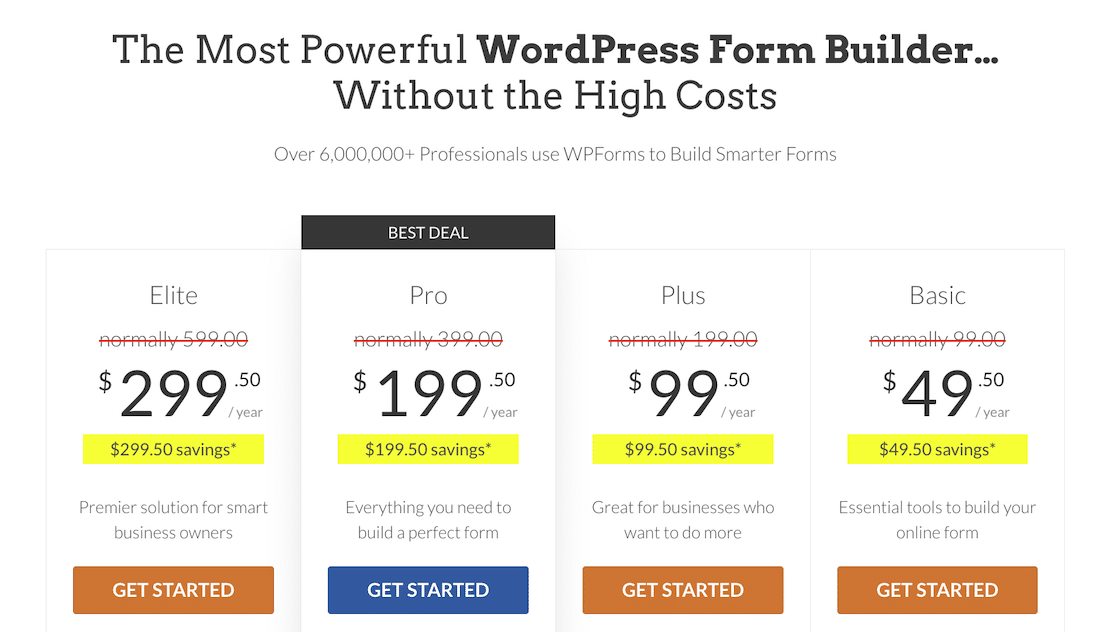
Dengan lisensi Pro, Anda akan memiliki akses ke lebih dari 1000 Templat formulir yang dibuat sebelumnya, bersama dengan berbagai fitur tingkat lanjut seperti Kupon dan Formulir Prospek.
Setelah menginstal WPForms, saatnya mengkonfigurasi Akismet.
Langkah 2: Instal dan Atur Akismet
Akismet sering kali sudah diinstal sebelumnya di WordPress. Namun jika Anda belum menginstalnya, Anda dapat menginstalnya dengan membuka menu admin WordPress Anda dan masuk ke Plugins » Add New .
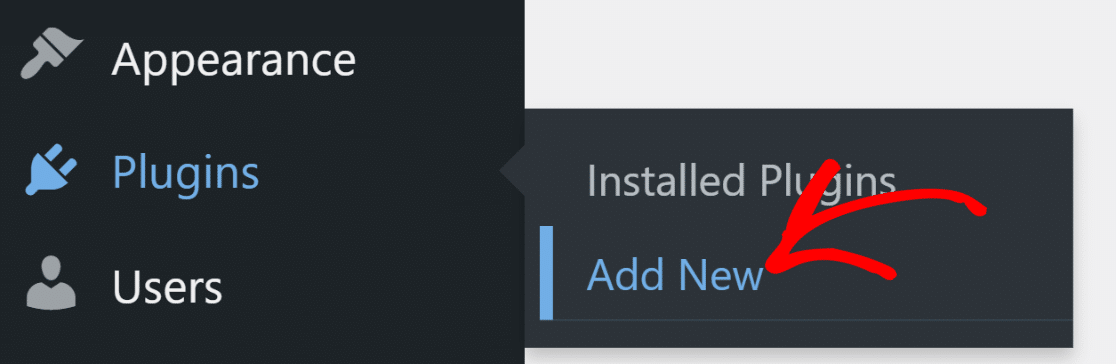
Kemudian, cari Akismet dan klik Instal Sekarang .
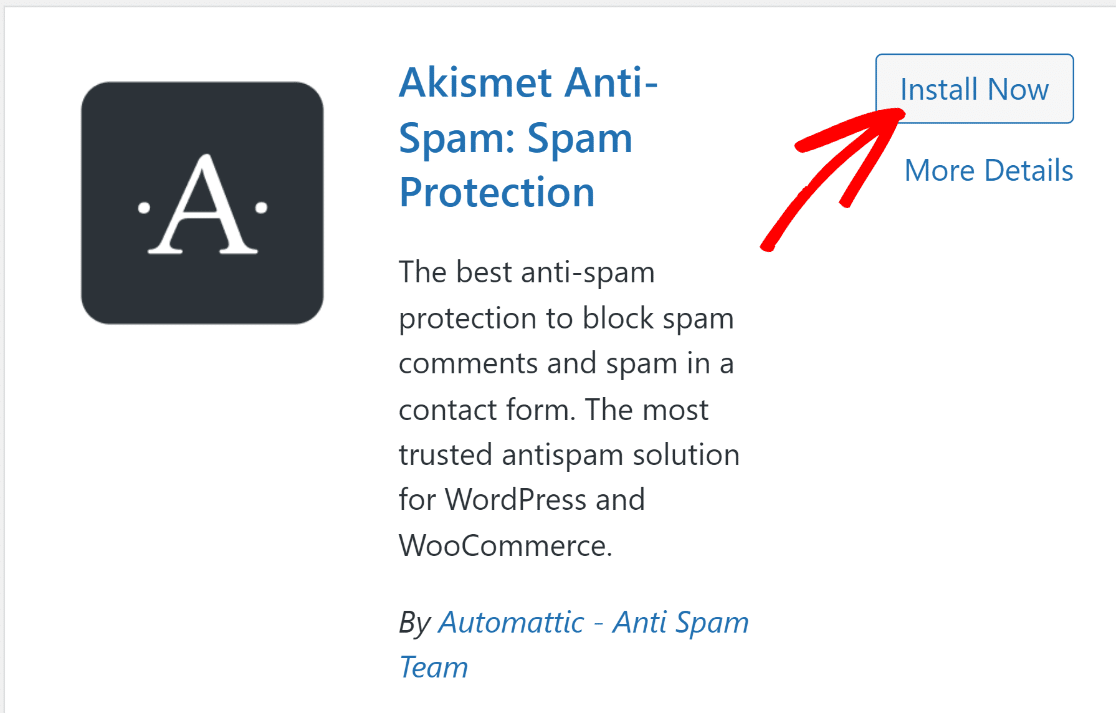
Setelah Anda menginstal dan mengaktifkan Akismet, Anda akan diarahkan ke halaman pengaturan Akismet. Anda juga dapat mengunjungi halaman itu secara manual dengan membuka
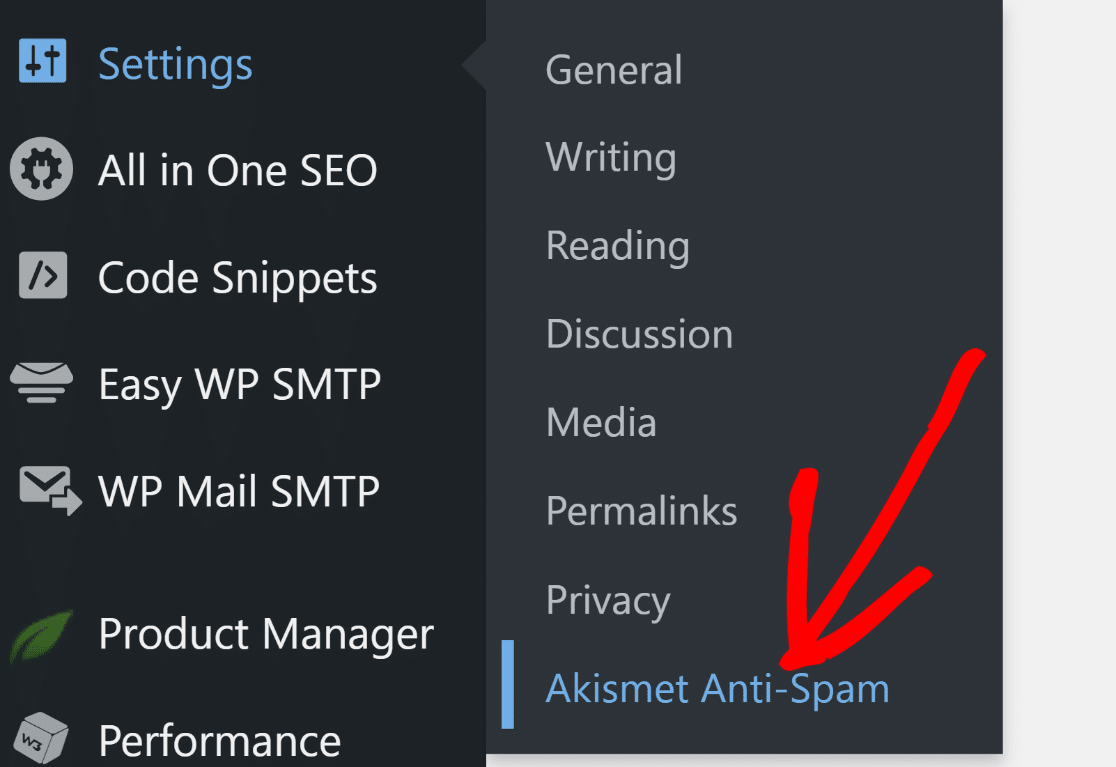
Pada halaman pengaturan Akismet, klik tombol Siapkan Akun Akismet Anda .
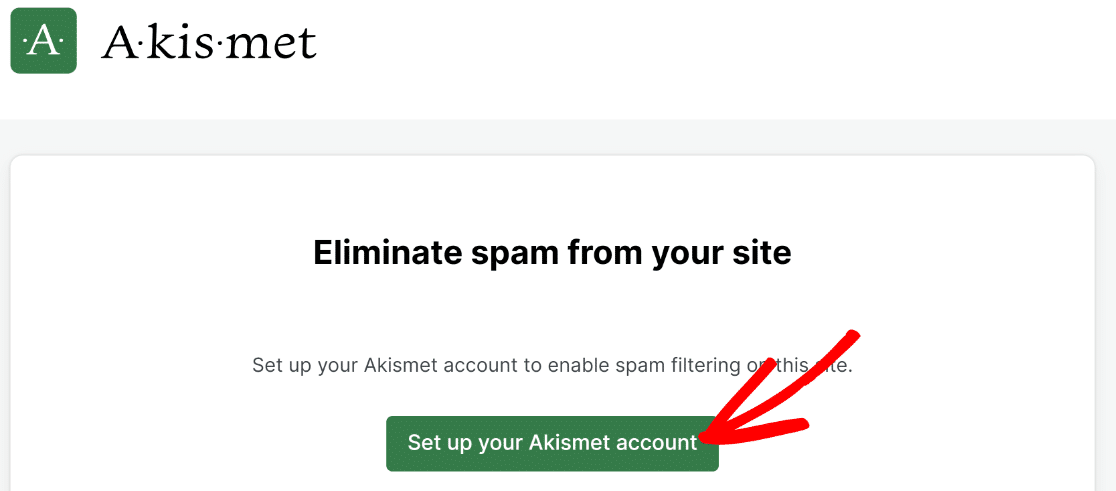
Anda akan dibawa ke halaman harga Akismet. Pilih paket lisensi yang sesuai untuk bisnis Anda. Kami akan mendapatkan paket Pribadi untuk tutorial ini.
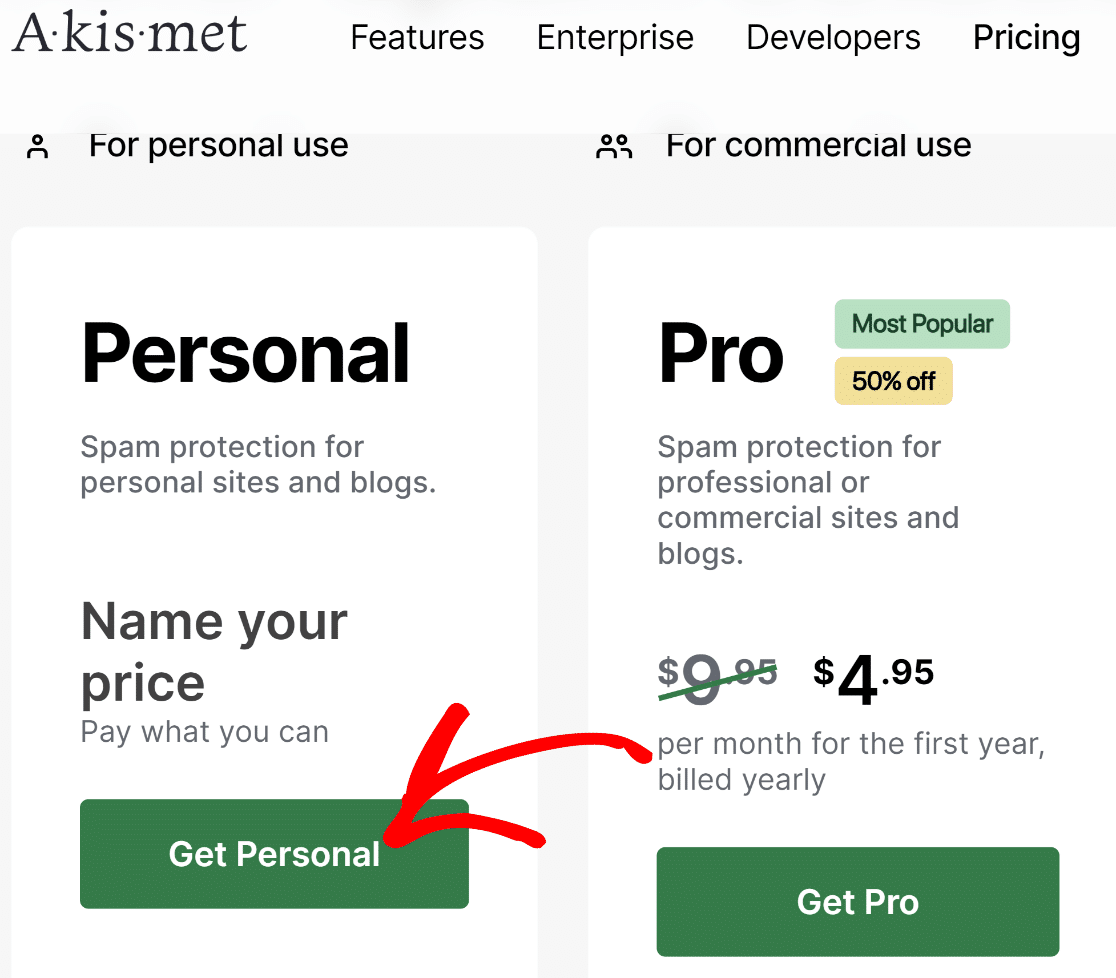
Akismet memungkinkan Anda memilih harga sendiri untuk paket Personal. Anda dapat memindahkan slider hingga nol untuk mendapatkan Akismet secara gratis.
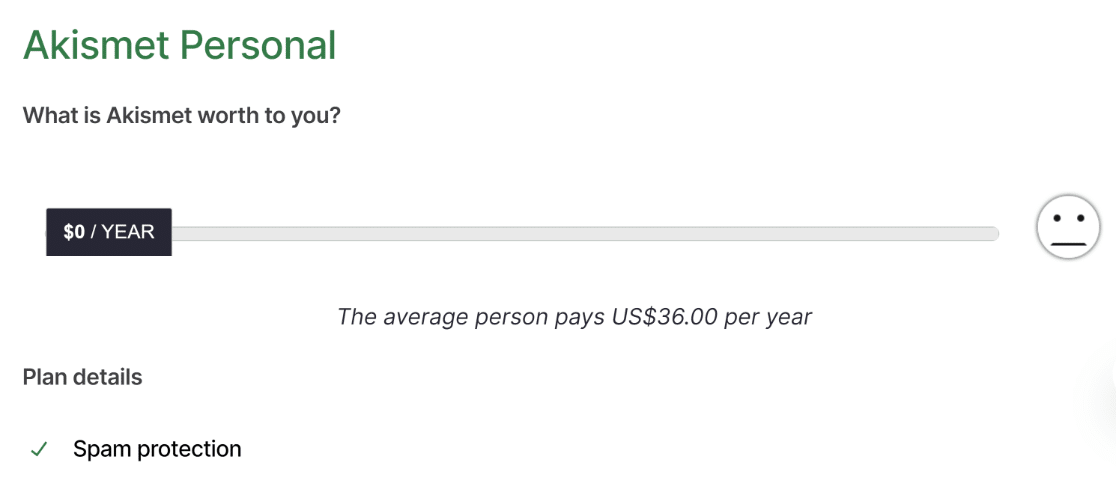
Gulir ke bawah untuk menemukan kotak centang untuk mengonfirmasi bahwa Anda menggunakan Akismet untuk situs web non-komersial. Paket Pribadi gratis Akismet hanya tersedia untuk pemilik situs yang tidak menggunakan situs web mereka untuk tujuan komersial.
Jadi, jika Anda seorang blogger yang tidak punya sesuatu untuk dijual, Anda bisa menggunakan Akismet sepenuhnya gratis. Jika tidak, silakan pilih paket berbayar dan lanjutkan dengan langkah-langkah di bawah ini.
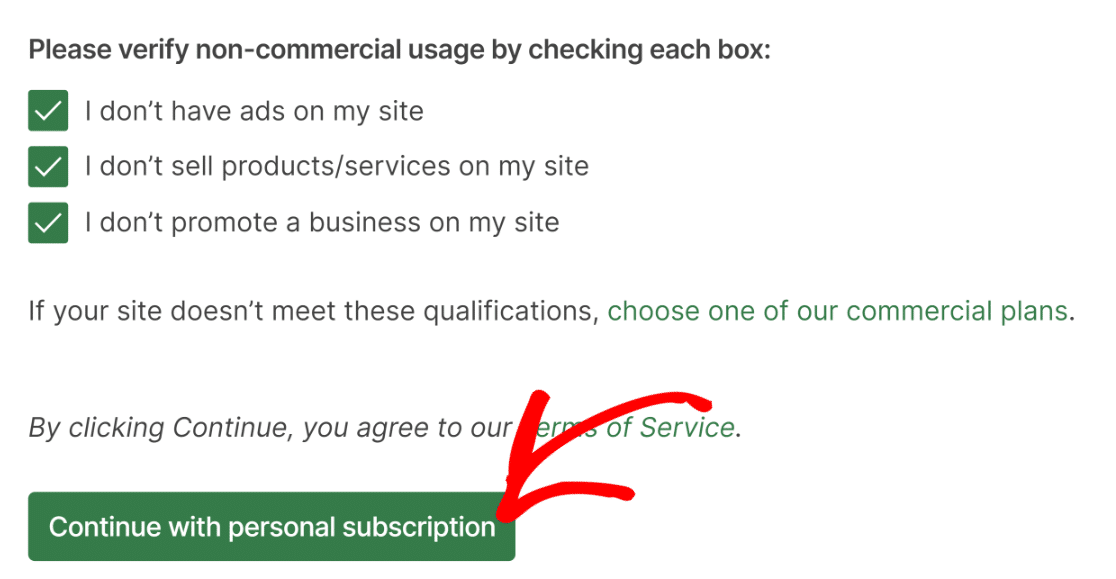
Masukkan informasi penagihan Anda di layar checkout dan tekan Lanjutkan ke Pembayaran .
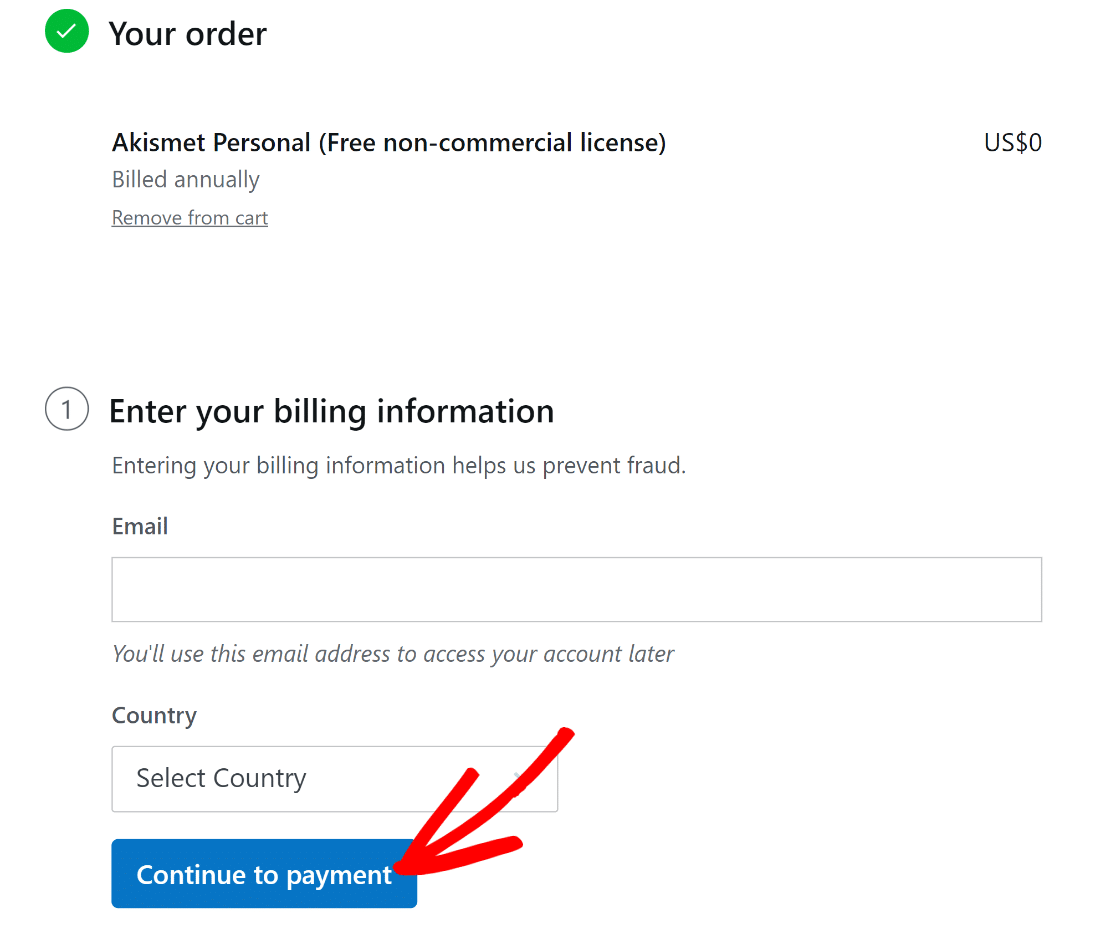
Jika Anda memilih paket gratis, Anda dapat memilih untuk menetapkan metode pembayaran nanti dan tidak memasukkan detail kartu kredit Anda sama sekali.
Gulir ke bawah dan klik Selesaikan Checkout .
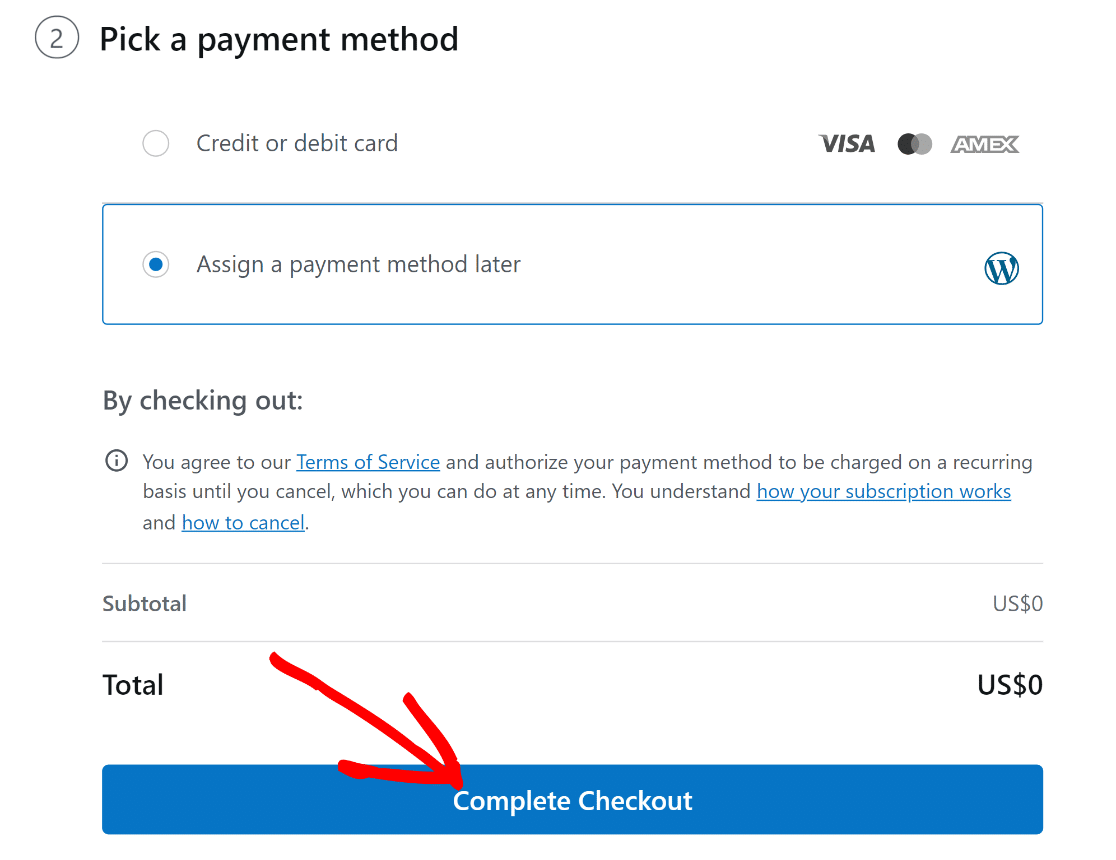
Anda sekarang akan dibawa ke halaman login WordPress.com (karena Akismet dimiliki oleh perusahaan yang sama di belakang WordPress.com). Klik tombol Lanjutkan untuk melanjutkan.
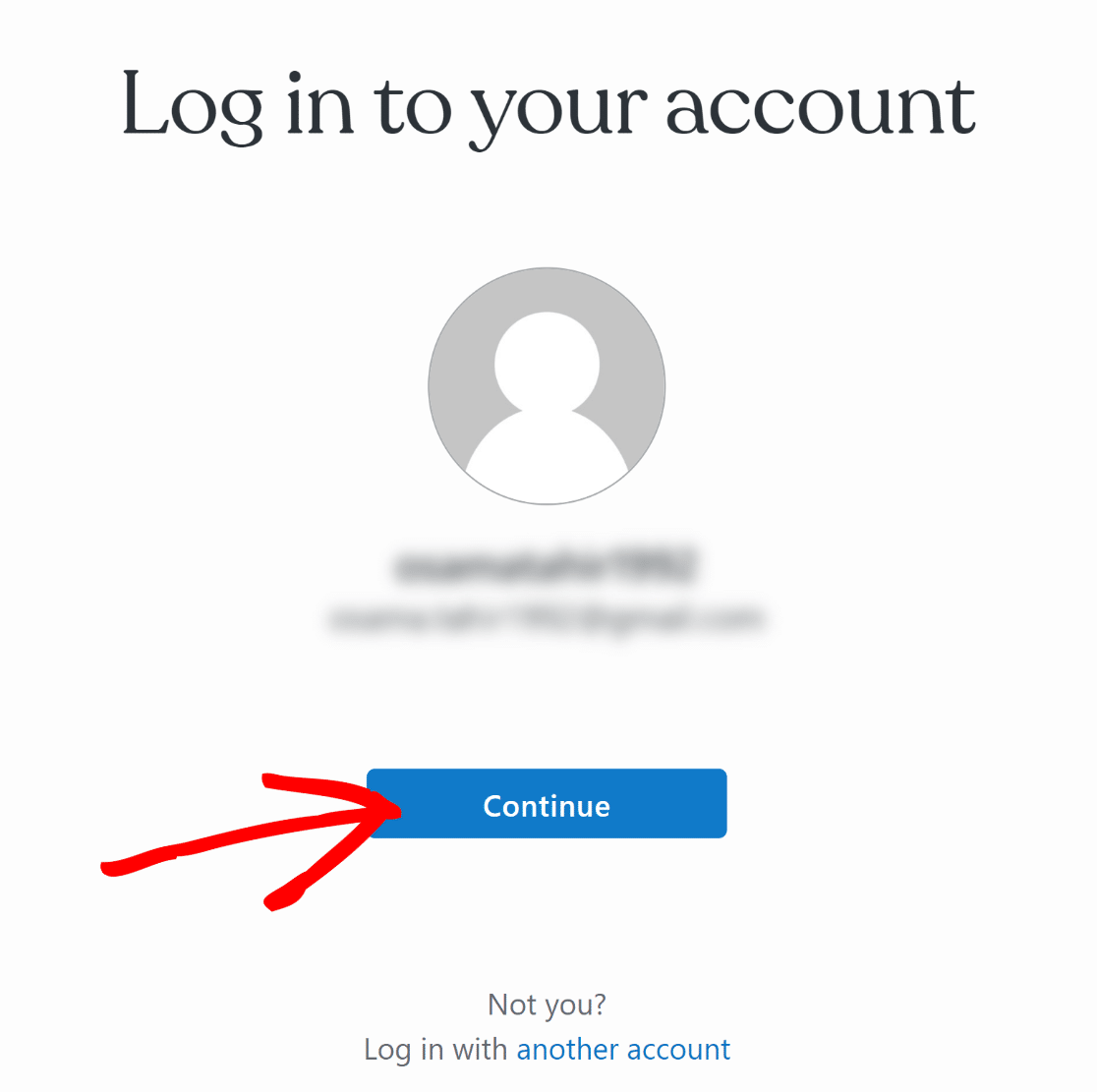
Anda akan menemukan kunci API Anda segera setelah Anda masuk. Salin kunci API Akismet .
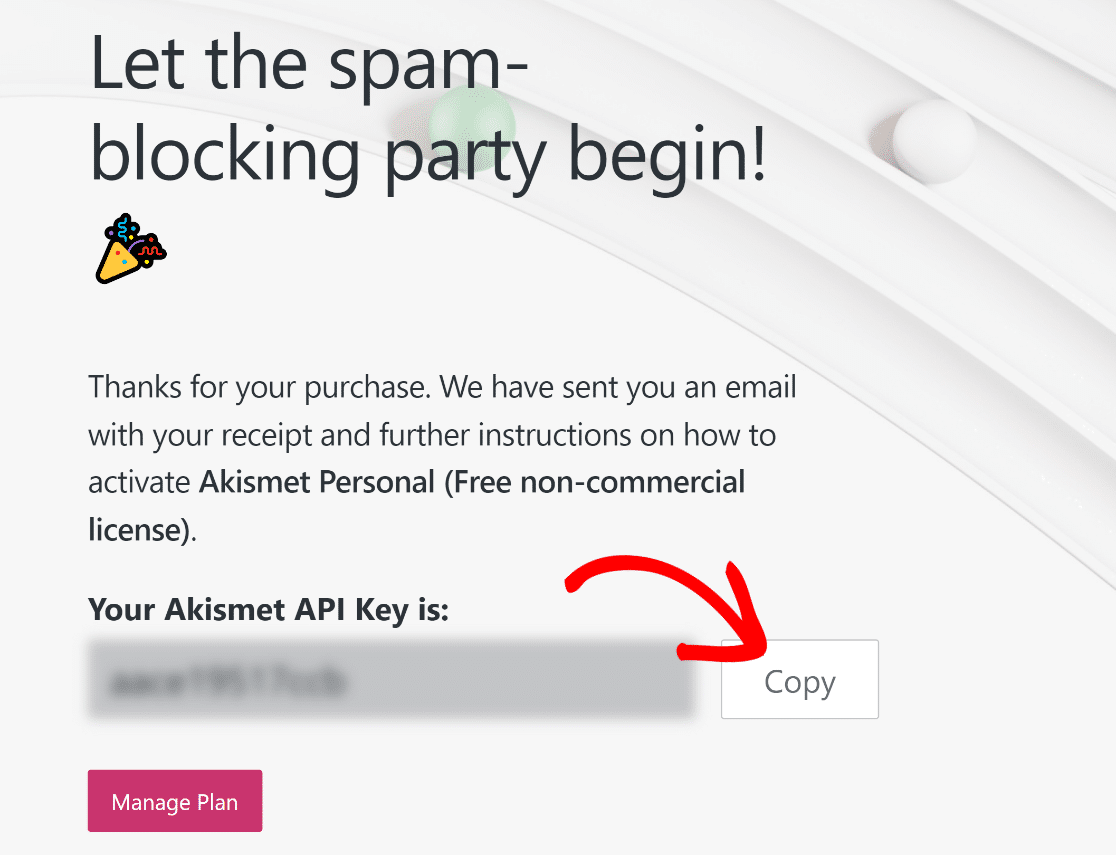

Sekarang, kembali ke tab browser dengan layar pengaturan Akismet dan klik Masukkan Kunci API Secara Manual .
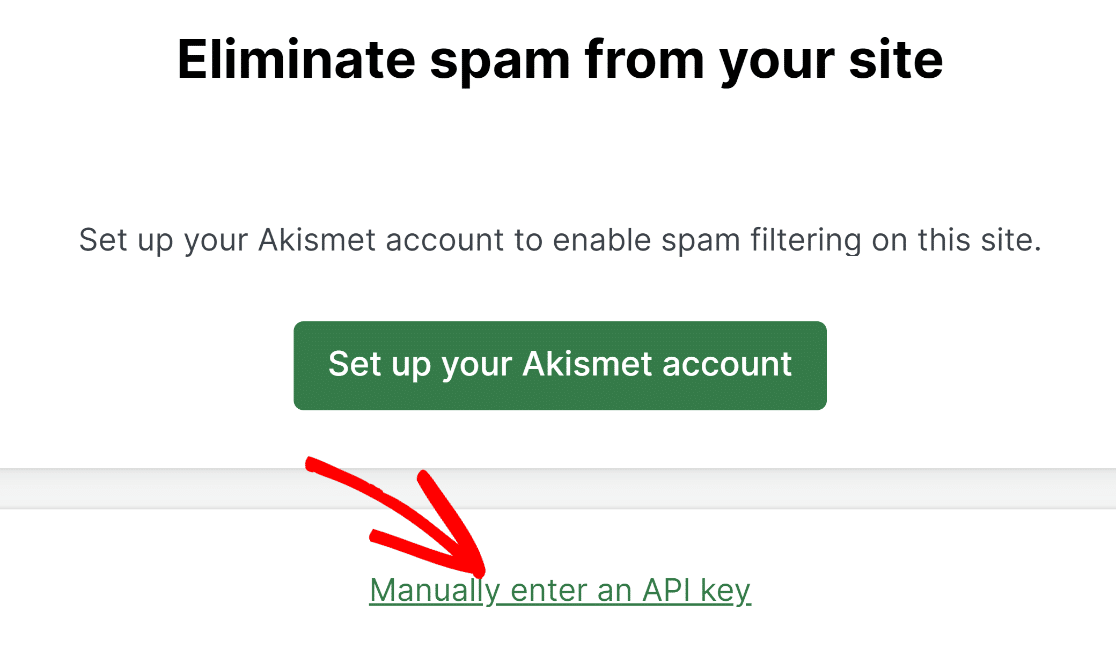
Cukup tempelkan kunci API Anda ke dalam kotak dan klik tombol Hubungkan dengan Kunci API .
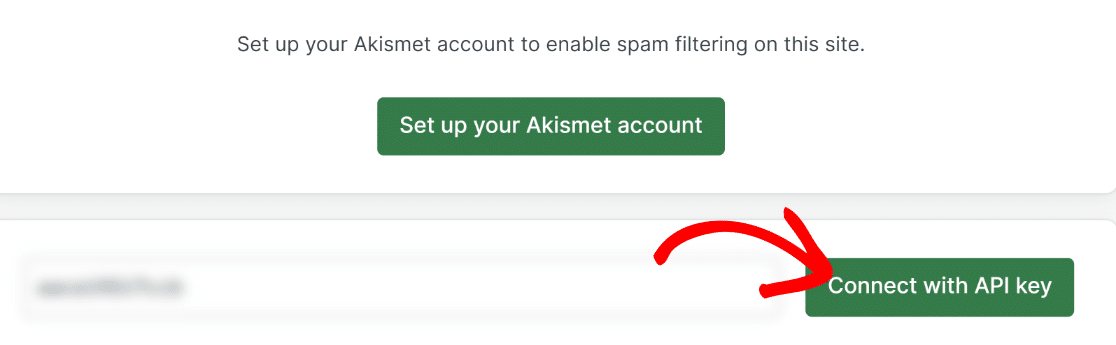
Segera setelah Anda terhubung dengan API, Akismet akan siap digunakan di situs Anda.
Langkah 3: Buat Formulir Kontak WordPress
Dengan pengaturan Akismet, kita dapat melanjutkan dan membuat formulir baru menggunakan WPForms. Dari dashboard WordPress Anda, buka WPForms »Tambah Baru .
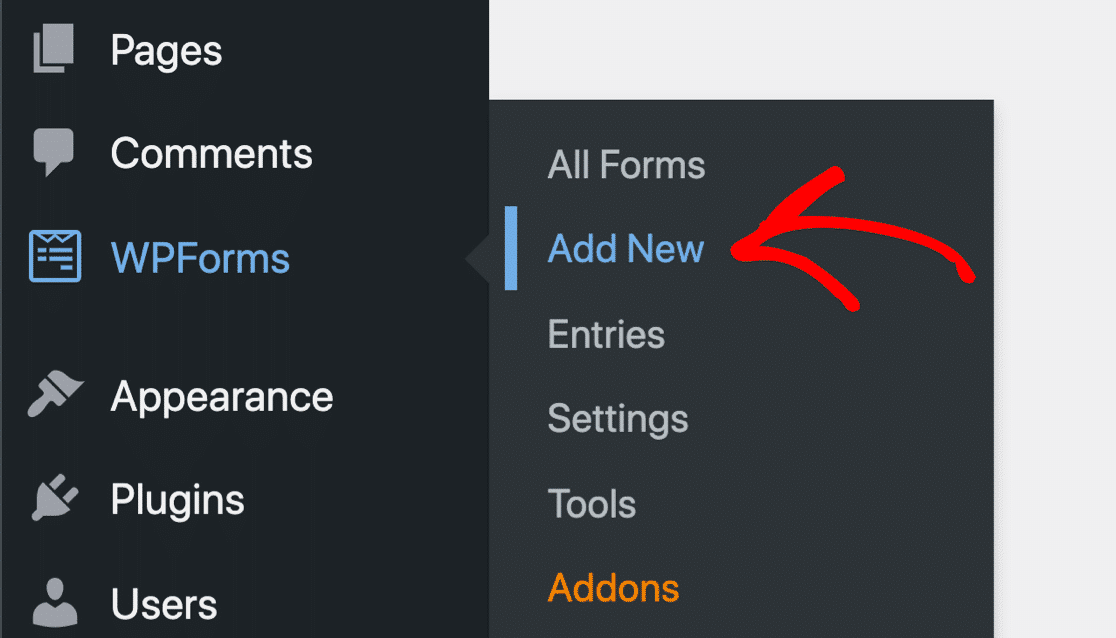
Anda sekarang akan melihat layar penyetelan formulir tempat Anda bisa memberi nama formulir dan mulai dengan Templat formulir yang sudah jadi. Untuk tutorial ini, kita akan menggunakan template Formulir Kontak Sederhana .
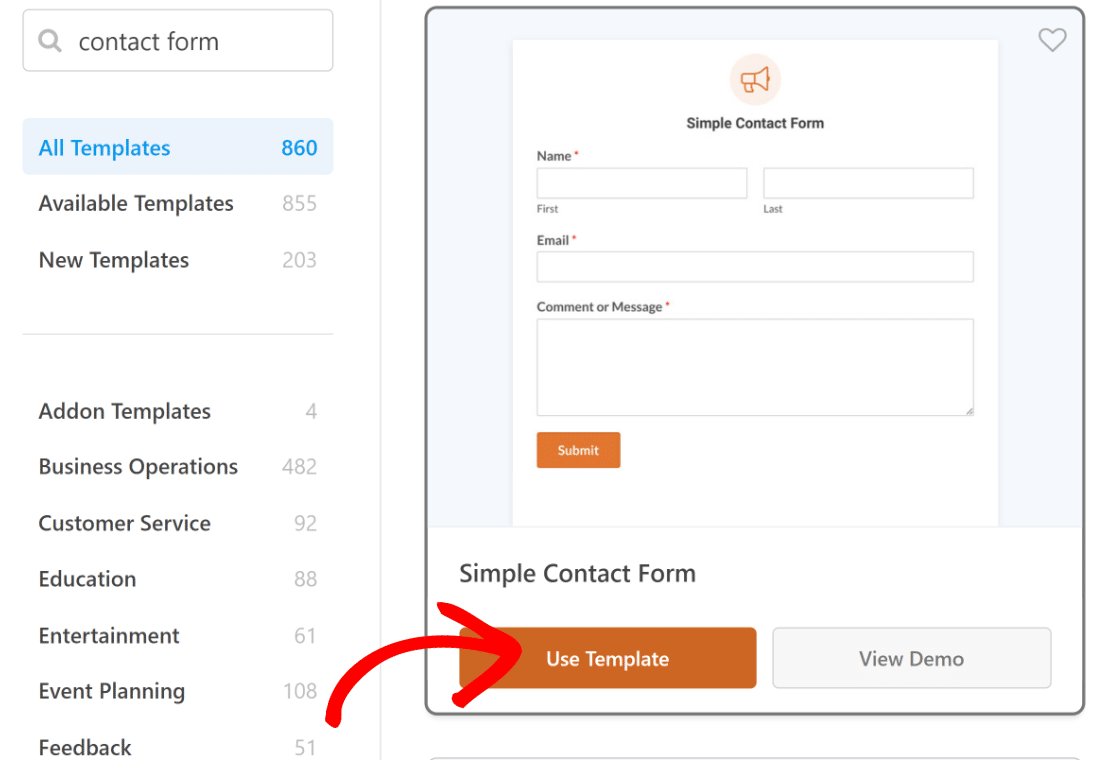
Segera setelah Anda memilih templat Anda, templat itu akan dimuat di dalam pembuat formulir Anda. Anda bisa mengkustomisasi Templat formulir dengan menambahkan bidang lain ke formulir Anda atau mengedit yang sudah ada.
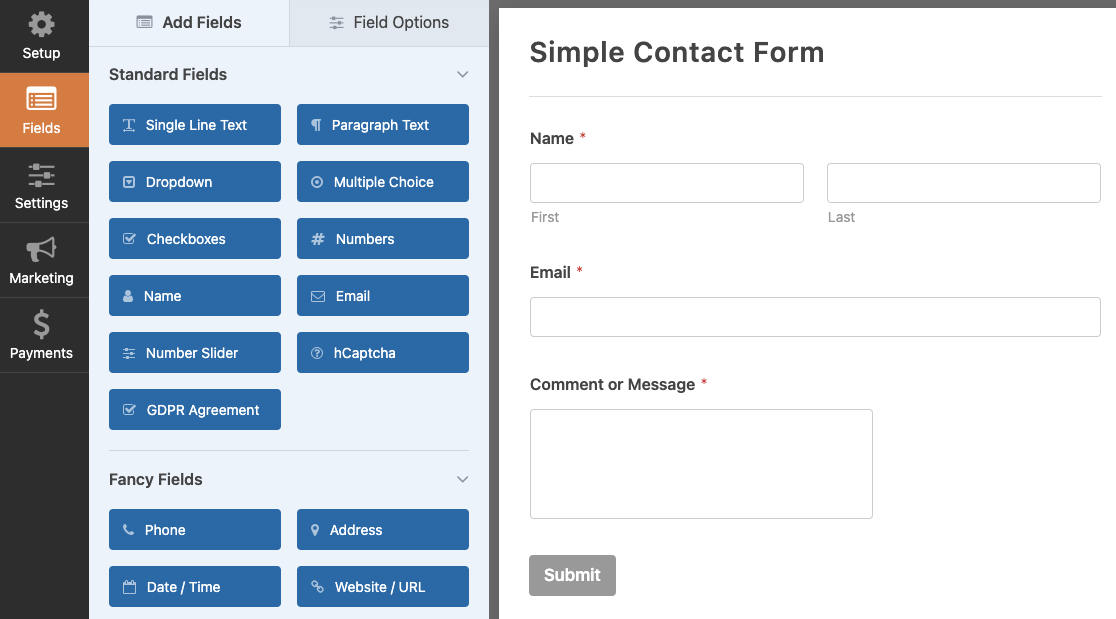
Setelah Anda puas dengan tampilan formulir Anda, lanjutkan ke langkah berikutnya.
Langkah 4: Aktifkan Akismet di Formulir WordPress Anda
Saat Anda berada di dalam pembuat formulir WPForms, navigasikan ke WPForms » Perlindungan dan Keamanan Spam .
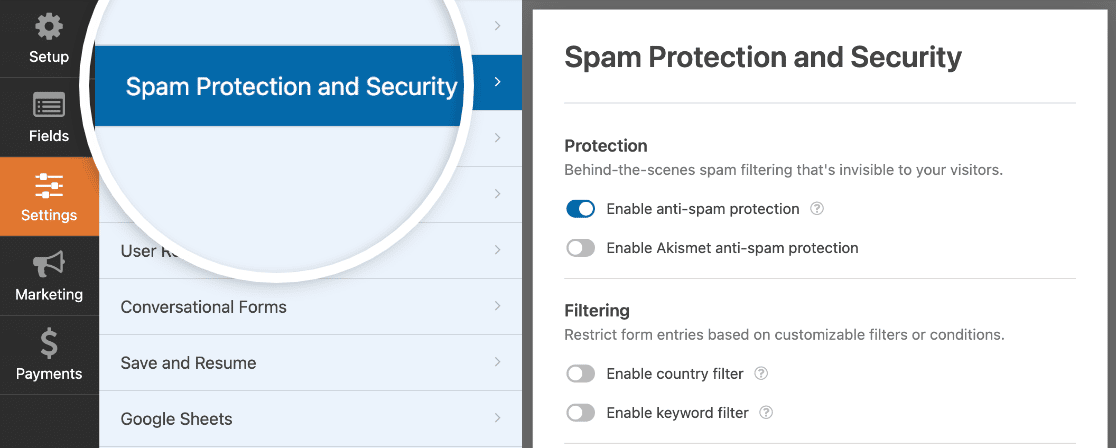
Anda akan melihat beberapa opsi anti-spam tersedia di sini. Cukup klik tombol aktifkan perlindungan anti-spam Akismet untuk menambahkan filter spam Akismet di formulir Anda.
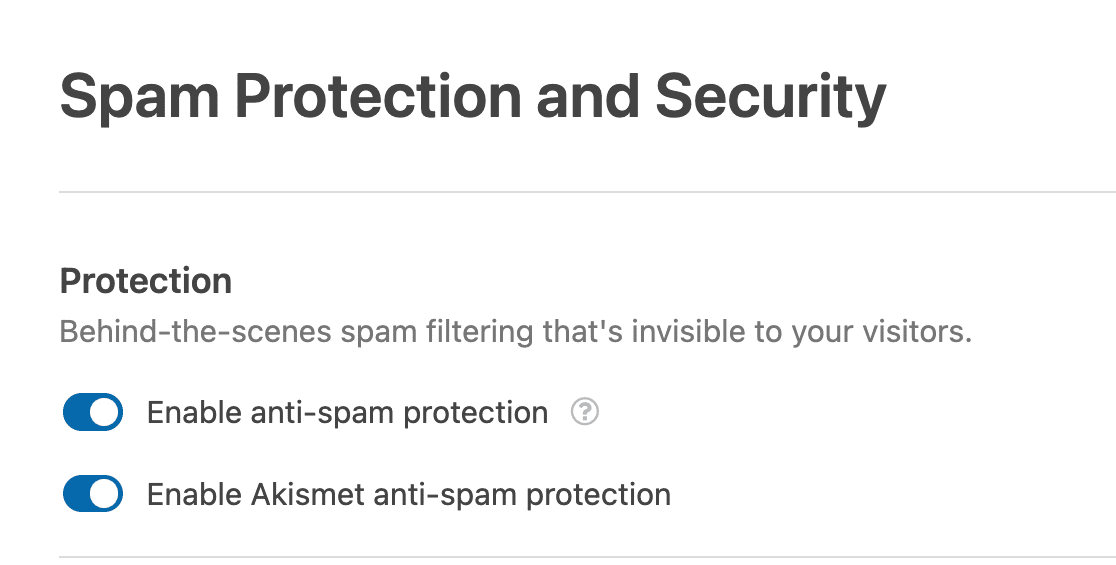
Besar. Sekarang setelah Anda mengaktifkan Akismet, pengiriman formulir Anda akan secara otomatis diperiksa oleh Akismet untuk mencari tanda-tanda spam.
Silakan dan tekan Simpan untuk menyimpan pengaturan Anda.
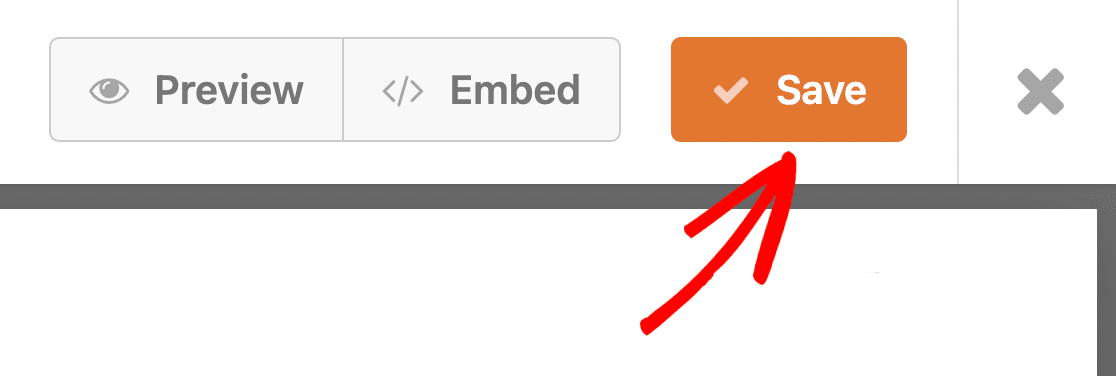
Cemerlang! Kami sudah menyiapkan segalanya sekarang. Yang tersisa hanyalah menyematkan formulir ini menggunakan Elementor.
Langkah 5: Publikasikan Formulir Anda yang Diaktifkan Akismet Dengan Elementor
Setelah menyimpan formulir Anda, kembali ke dashboard WordPress Anda dan buka Pages . Selanjutnya, pilih tombol Tambah Baru .
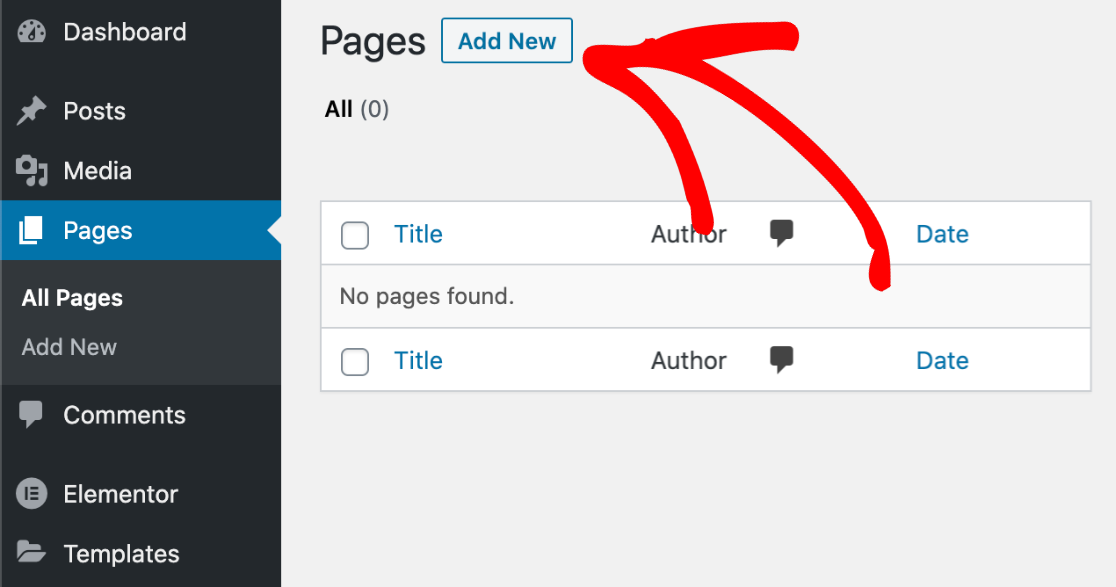
Ini akan membawa Anda ke editor blok WordPress Anda. Jika Anda telah menginstal Elementor, Anda akan melihat tombol Edit dengan Elementor berwarna biru.
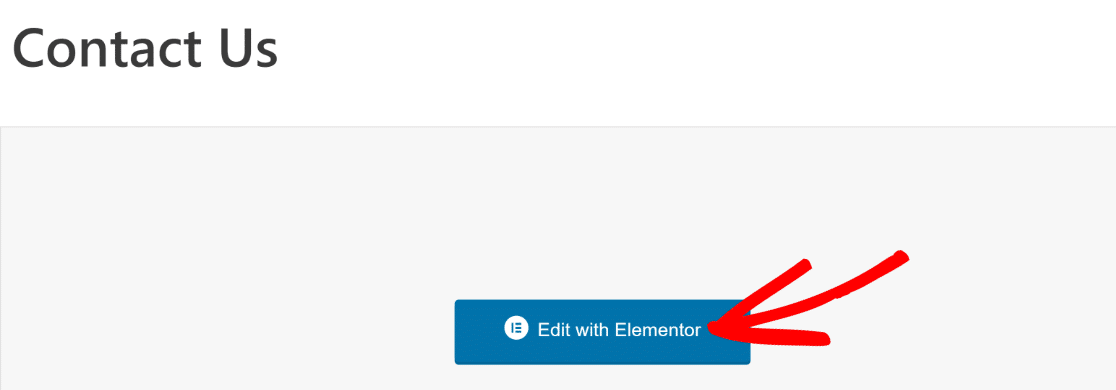
Segera setelah Anda menekan tombol ini, editor halaman Elementor akan mulai memuat. Di dalam antarmuka Elementor, Anda dapat menemukan widget WPForms di sebelah kiri Anda.
Seret dan lepas blok WPForms di sisi kanan.
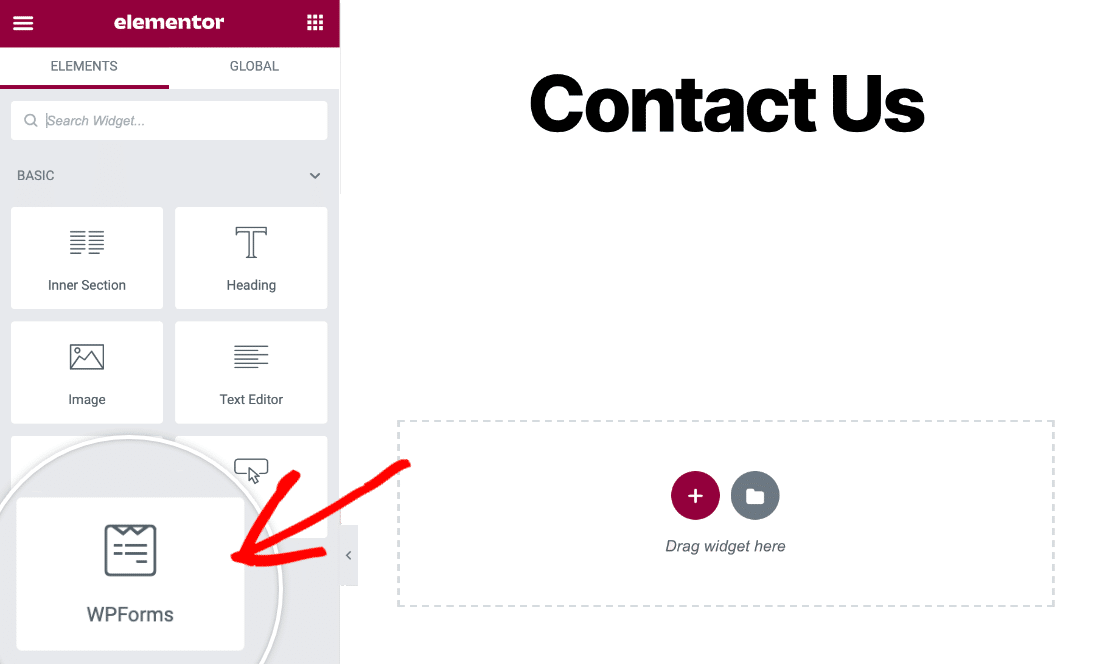
Setelah Anda menambahkan widget WPForms ke halaman Anda, Anda dapat memilih formulir apa pun yang sebelumnya Anda buat dan simpan dengan WPForms menggunakan dropdown.
Kami akan memilih formulir kontak sederhana kami menggunakan dropdown ini.
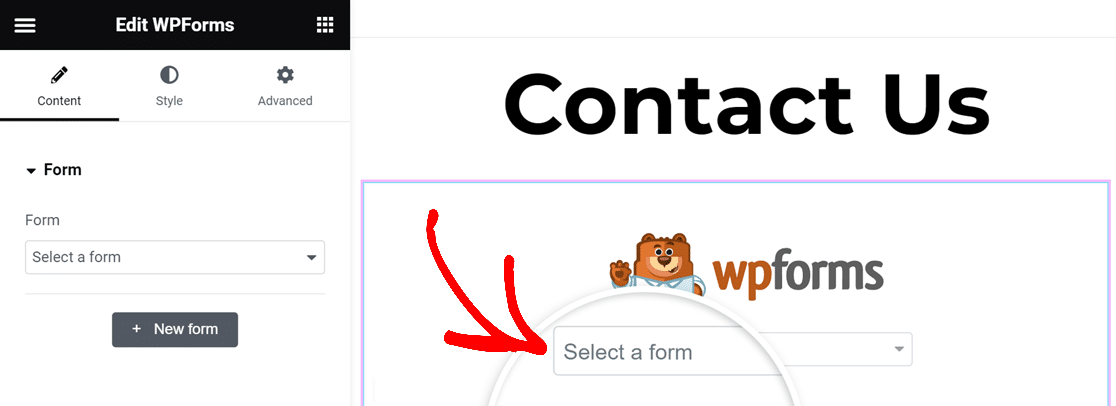
Formulir yang Anda pilih akan muncul persis seperti yang Anda atur di WPForms. Pada titik ini, Anda juga dapat menyesuaikan tampilan formulir Anda secara ekstensif, seperti yang ditunjukkan dalam panduan kami tentang membuat formulir Elementor.
Saat Anda siap menyematkan formulir ini, cukup tekan tombol Publikasikan di bagian bawah panel kiri.
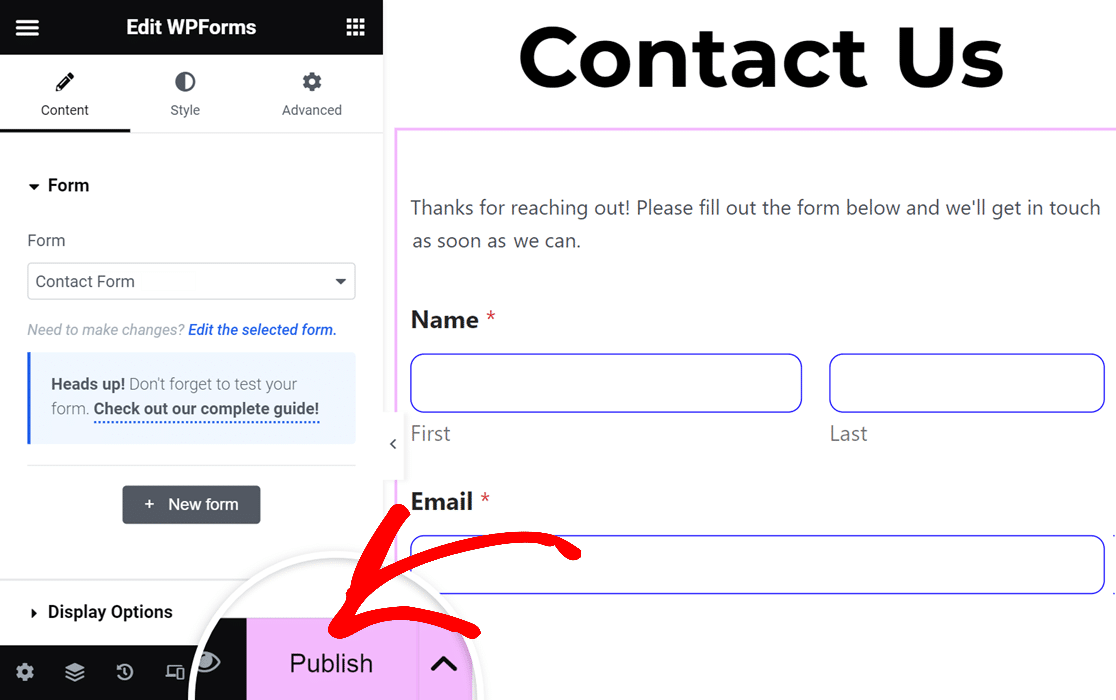
Formulir anti-spam Akismet Anda sekarang akan segera tertanam di situs Anda.
Namun sebelum Anda melakukan hal lain, kami sangat menyarankan untuk menguji formulir Anda untuk memastikan bahwa Akismet memfilter kiriman spam dengan benar.
Untuk melakukannya, cukup kunjungi formulir yang baru saja Anda terbitkan dengan Elementor dan coba masukkan salah satu pemicu spam Akismet, seperti:
- Nama: tes spam-123
- Email: [dilindungi email]
- Isi Komentar: akismet-dijamin-spam
Mengisi formulir dengan entri berisi spam seperti di atas lalu tekan kirim.
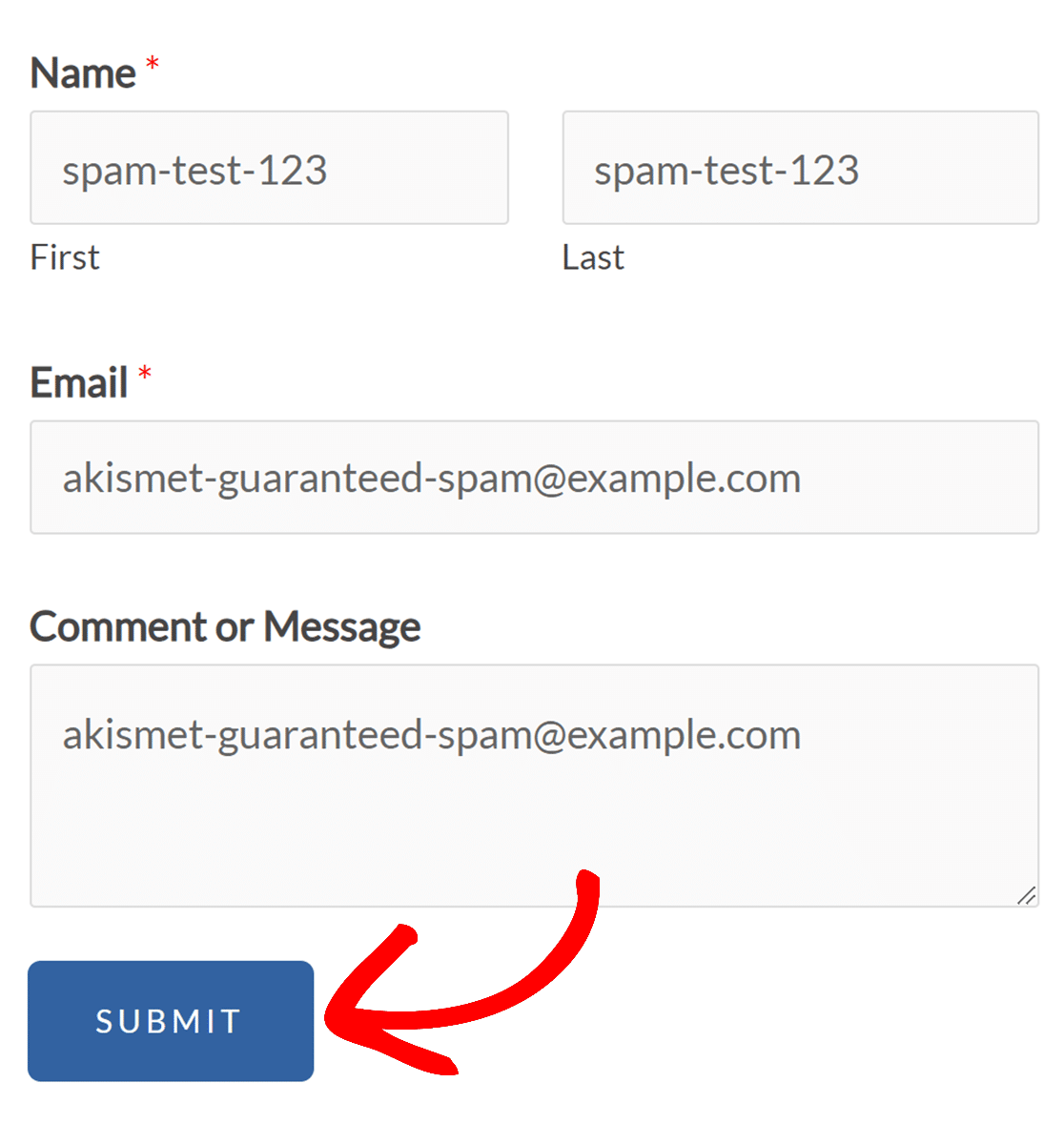
Jika Akismet berfungsi dengan benar, Anda akan melihat bahwa pesan Anda tidak terkirim dan kesalahan akan muncul yang menunjukkan bahwa entri tersebut diidentifikasi sebagai spam.
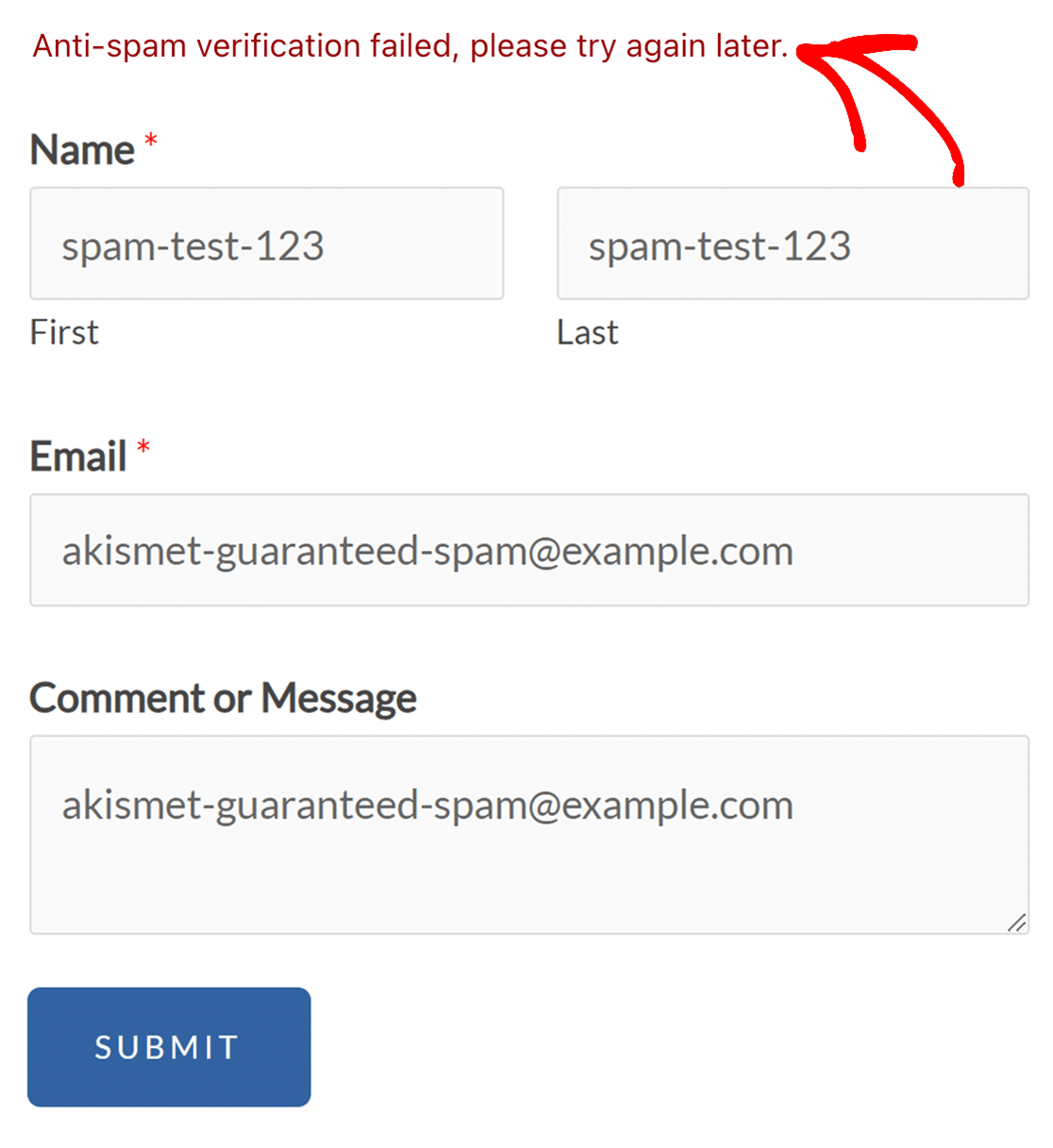
Dan itulah yang kami inginkan terjadi.
Dengan langkah-langkah yang kami tunjukkan di atas, kini Anda dapat dengan mudah menggunakan Akismet dengan Elementor Forms dan menjaga situs Anda bebas spam.
Selanjutnya, Integrasikan WPForms Dengan WooCommerce
Jika Anda adalah toko eCommerce, Anda harus mengotomatiskan sebanyak mungkin proses untuk menghemat waktu Anda. Salah satu cara terbaik untuk melakukannya adalah dengan mengintegrasikan WPForms dengan WooCommerce.
Juga, tahukah Anda bahwa Anda dapat mendesain formulir akordeon dengan WPForms? Ini adalah cara terbaik untuk membuat formulir Anda lebih mudah diisi dan meningkatkan pengalaman pengguna.
Filter Formulir Spam Dengan Akismet Sekarang
Siap membuat formulir Anda? Mulailah hari ini dengan plugin pembuat formulir WordPress termudah. WPForms Pro menyertakan banyak templat gratis dan menawarkan jaminan uang kembali 14 hari.
Jika artikel ini membantu Anda, silakan ikuti kami di Facebook dan Twitter untuk tutorial dan panduan WordPress gratis lainnya.
